Trong các ứng dụng dùng để tạo các tờ rơi cho quá trình thực hiện marketing sản phẩm thì chắc hẳn có ít người biết rằng công cụ Office Word cũng có thể giúp họ làm được điều đó. Với bài hướng dẫn này bạn sẽ biết cách để thiết kế tờ rơi bằng Word 2003 thật nhanh chóng và dễ dàng. Tất nhiên bạn cũng có thể dùng word trên office 2007 nếu đã biết cách làm
Trong phiên bản Office 2003, hãng Microsoft đã cho phép người dùng tạo ra các định dạng hình khối trong nội dung văn bản và chèn vào các biểu tượng hay hình ảnh trong Word. Việc này giúp người dùng có thể thực hiện quá trình thiết kế ra các tờ rơi một cách khá chuyên nghiệp để thực hiện marketing cho các sản phẩm, dịch vụ.

Hướng dẫn Thiết kế tờ rơi bằng Word 2003
Bước 1 : Bạn vào mục Auto Shapes > Basic Shapes rồi chọn biểu tượng Rectangle như hình:
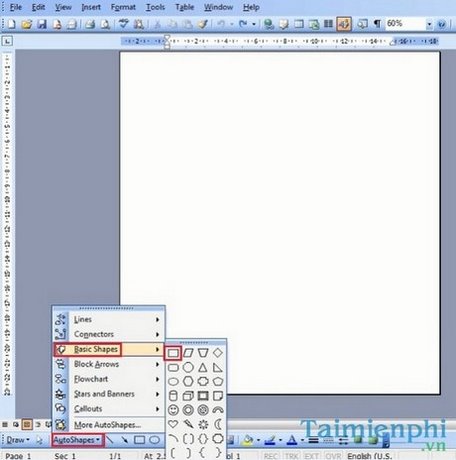
Bước 2 : Bạn thực hiện vẽ vào trang văn bản khung của tờ rơi rồi click chuột phải vào phần trong của khung này và chọn Forrmat AutoShape:

Bước 3 : Ở tab Colors and Lines bạn chọn màu sắc cho đường viền khung và kích thước của đường viền và các thông số khác nếu bạn muốn rồi click OK:

Bước 4 : Bạn vào tiếp FormatAutoShape và vào tab Layout rồi chọn In font of text rồi click OK:

Bước 5 : Bạn click vào biểu tượng Rectangle có sẵn trên thanh công cụ phía dưới màn hình và vẽ vào bên trong của khung tờ rơi một khung khác như hình. Sau đó bạn click chuột phải vào khung này và chọn Format AutoShape:

Bước 6 : Ở tab Colors and Lines, tại mục Fill bạn chọn màu sắc của khung vừa vẽ và chọn No Line để bỏ đường viền khung rồi click OK:

Bước 7 : Bạn click chuột phải vào khung mới tạo một lần nữa và chọn Add Text:

Sau đó bạn gõ vào đoạn text để quảng cáo cho dịch vụ hay sản phầm của mình. Tiếp theo bạn bôi đen đoạn văn bản rồi click chuột phải và chọn Font để thiêt lập kiểu chữ cho đoạn text:

Bước 8 : Bạn chọn các kiểu chữ, cỡ chữ, màu chữ,… cho đoạn text như bạn muốn rồi click OK :

Bước 9 : Để cho đoạn text vừa khít với độ lớn của khung vừa tạo bạn click chuột phải vào đường viền của khung mới tạo nay và chọn Format AutoShape:

Bạn vào tab Text Box và tích vào mục Resize AutoShape to fit text:

Bước 10 : Bạn chèn vào tờ rơi một đoạn text với kiểu chữ nghệ thuật bằng cách vào Insert > Text Box:

Tiếp theo bạn click vào biểu tượng hình chữ A ở thanh công cụ phía dưới màn hình và chọn 1 kiểu chữ nghệ thuật mà bạn muốn:

Ở bảng hiện ra bạn nhập vào đoạn text muốn cho vào tờ rơi rồi click OK:

Tiếp theo bạn chỉnh sửa đoạn text này bằng cách click chuột phải vào đoạn text và chọn Format WordArt :

Bạn thực hiện chọn màu cho đoạn text và chọn No Line để bỏ đường viền cho đoạn text:

Bước 11 : Bạn bỏ đường viền cho text box này bằng cách click chuột phải vào đường viền của text box và chọn Format Text Box:

Bạn chọn No Line ở bảng hiện ra như hình rồi click OK:

Bước 12 : Tương tự bạn có thể tạo ra 1 text box khác với kiểu chữ bình thường như hình:

Bước 13 : Để chèn vào tờ rơi các clip art bạn vào Insert > Picture > Clip Art :

Bạn gõ vào khung tìm kiếm loại Clip Art mà bạn muốn tìm, ví dụ ở đây tôi tìm kiếm các clip art với từ khóa IT:

Bước 14 : Bạn tạo một ô text box và bỏ đường viền cho text boxt tương tự như ỏ trên vào tờ rơi. Sau đó bạn trỏ chuột vào text box rồi click chọn vào biểu tượng Clip art bạn muốn ở khung Clip Art bên phải, Clip art sẽ được chèn ngay vào trong ô text box này:

Tương tự bạn có thể chèn vào nhiều Clip Art khác nữa:

Bước 15 : Bạn có thể chèn vào cuối của tờ rơi một khung Shape khác như Rounded Rectangle bằng cách chọn vào Auto Shapes > Basic Shapes rồi chọn biểu tượng Rounded Rectangle như hình:

Tương tự như khi bạn tạo khung Rectangle lúc đầu, bạn tiến hành chỉnh sửa màu, chèn text và chỉnh kích thước cho khung Rounded Rectangle này và bạn sẽ được một tờ rơi như ý để phục vụ cho công việc của mình:

https://thuthuat.taimienphi.vn/thiet-ke-to-roi-bang-word-2003-2402n.aspx
Vậy là bạn đã biết cách thiết kế tờ rơi bằng Word 2003 rồi đó. Các bước làm đơn giản này sẽ giúp bạn tự thiết kế được các mẫu tờ rơi cho mình một cách nhanh chóng bằng những công cụ hỗ trợ trong phiên bản word 2003 này. Ngoài ra, bạn cũng có thể làm các mẫu tờ rơi trên các phiên bản Office 2013, Office 2010 và Office 2007 với các thao tác hơi khác một chút, bạn có thể tự tìm hiểu